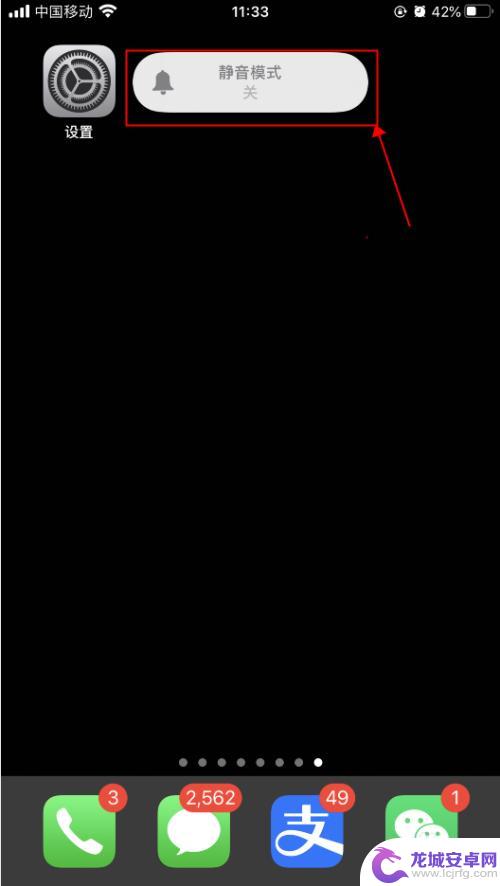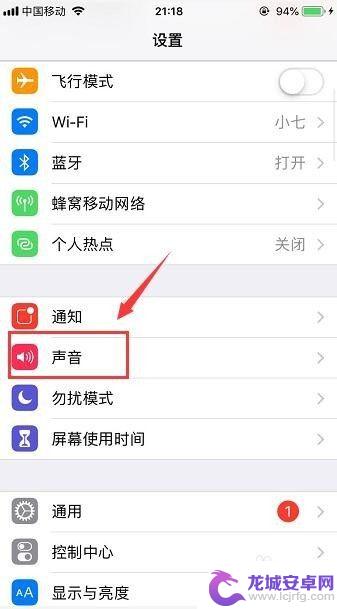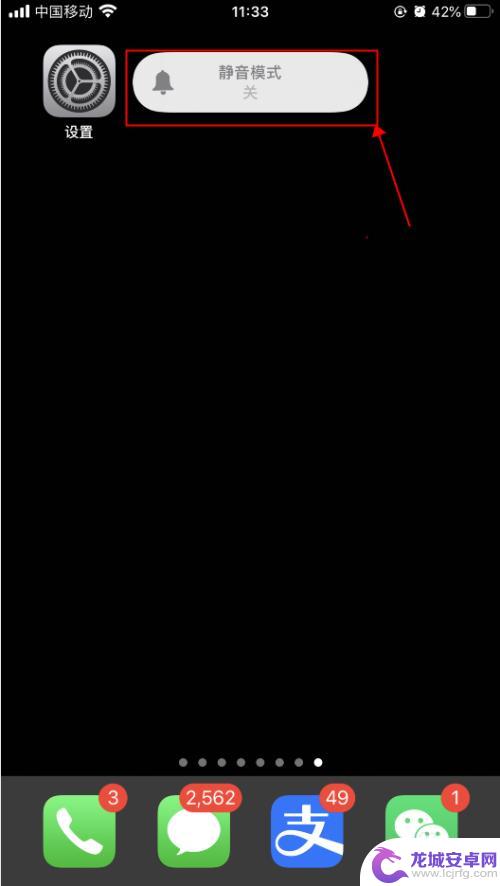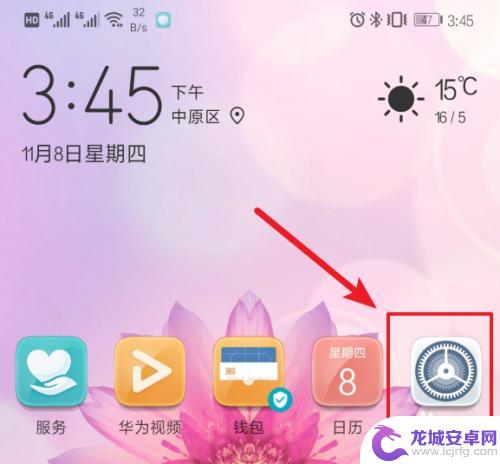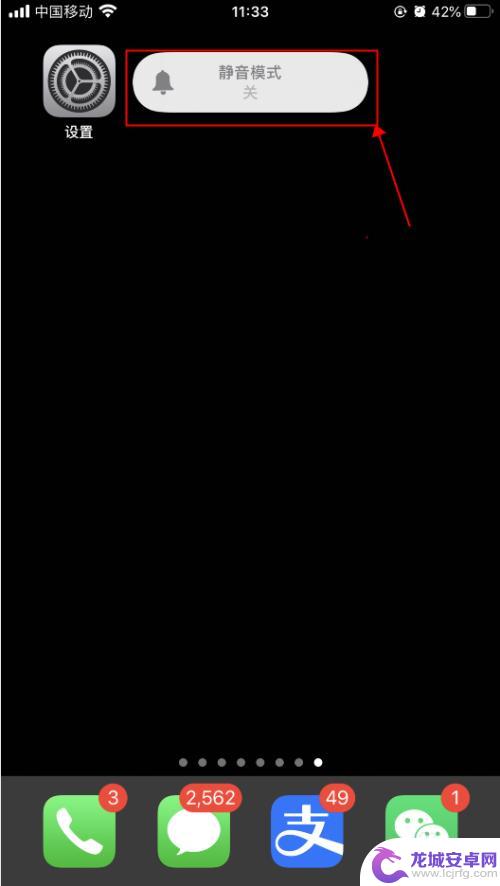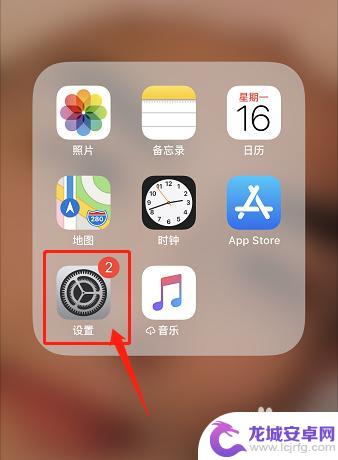苹果手机说话能打字的是怎么设置 iPhone苹果手机怎么关闭打字按键声音
苹果手机的打字按键声音是一种很独特的功能,对于一些用户来说,这种声音可以带来一种愉悦的感觉,但也有一些用户觉得这种声音有些吵闹,苹果手机如何设置关闭打字按键声音呢?其实很简单,只需在设置中找到声音与触感选项,然后点击键盘点击开关即可关闭打字按键声音。这样当你在输入文字时就不会听到那种咔嚓声了,让你的使用体验更加宁静和舒适。
iPhone苹果手机怎么关闭打字按键声音
具体步骤:
1.打开手机侧边的静音键,选择关闭静音模式,如下图所示
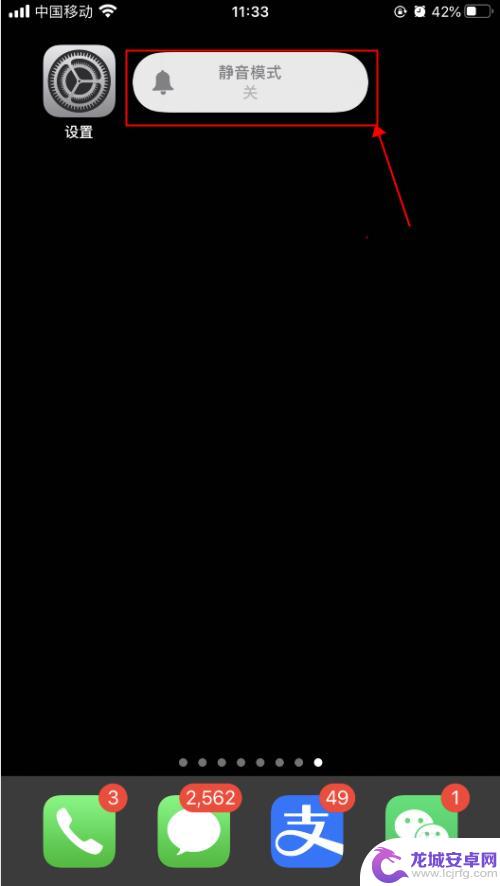
2.按手机侧边的+声音,调大声音,如下图所示
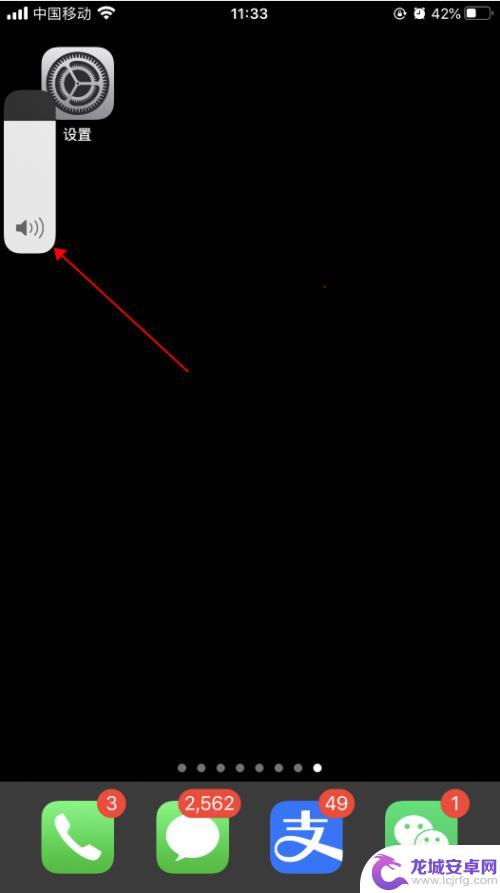
3.手机上打开一个可以打字的界面,开始打字编辑。可以听到哒哒哒的打字按键音,如下图所示
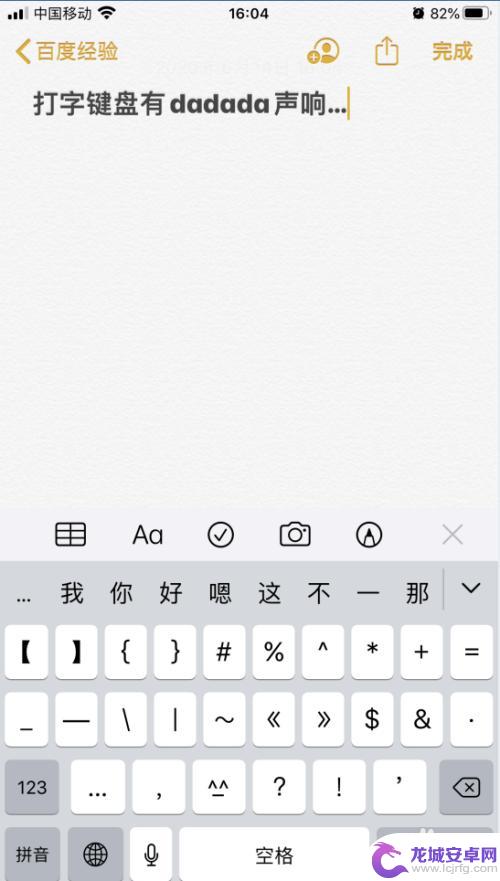
4.打开手机,在手机主屏幕上找到“设置”,点击打开,如下图所示
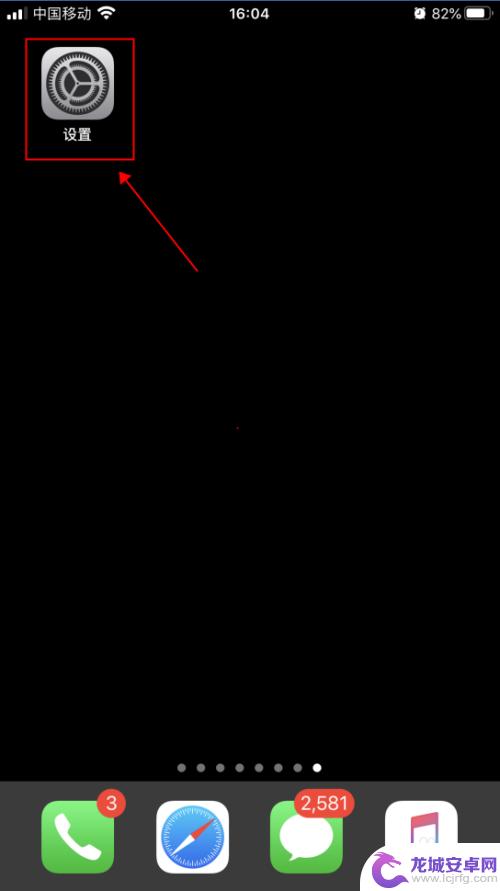
5.在设置界面,点击选择“声音与触感”,如下图所示
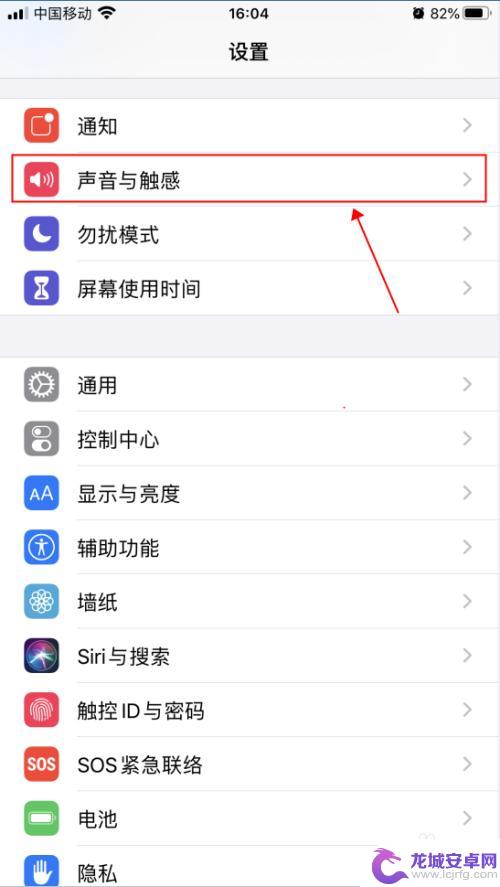
6.在声音与触感界面,点击滑动“按键音”右侧的开关。选择成关闭状态,如下图所示
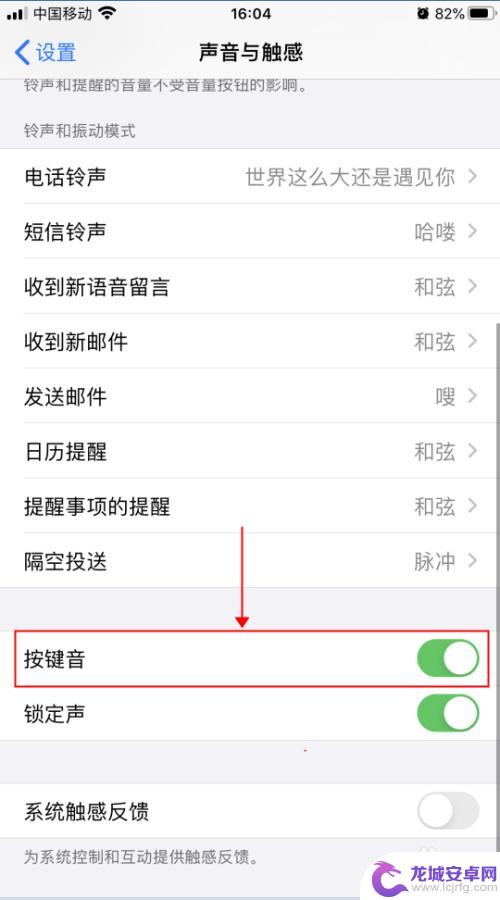
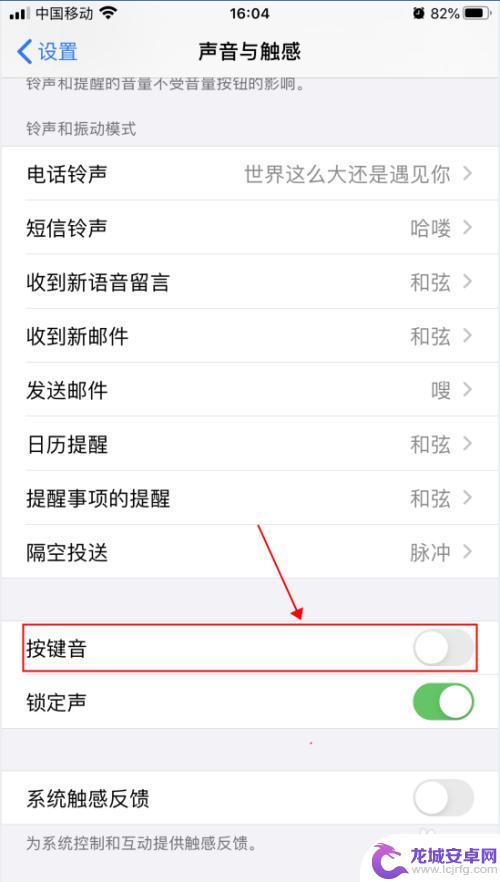
7.返回文字编辑界面,继续输入文字。即可听不到按键时哒哒哒的声音,如下图所示
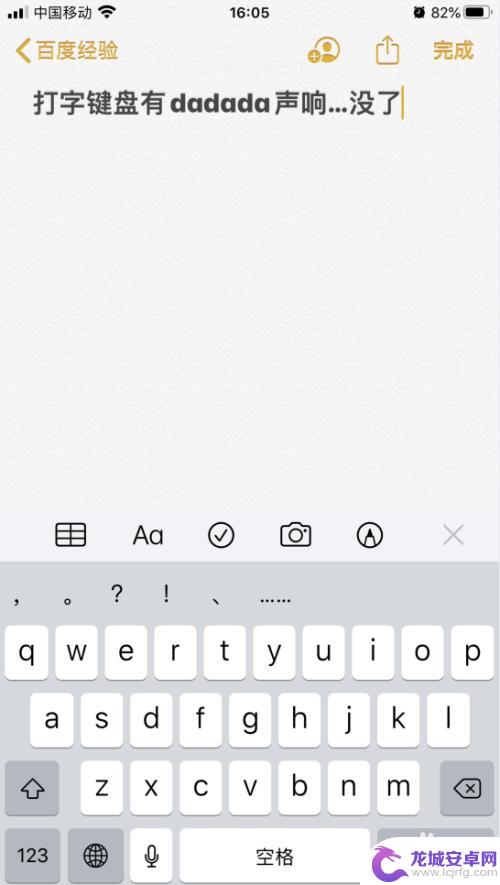
以上就是设置苹果手机语音转文字功能的全部内容,如果您还不清楚,可以按照以上小编提供的方法进行操作,希望这些方法能够对大家有所帮助。
相关教程
-
手机打字怎么更改声音 iPhone苹果手机怎么关闭按键声音设置
在日常使用手机的过程中,有时候我们会觉得按键声音有些吵闹或者干扰,想要进行调整,对于iPhone苹果手机用户来说,关闭按键声音设置是一种简单而有效的方法。通过进入手机的设置界面...
-
手机键盘打字有声音怎么关 手机怎么关闭按键声音
手机键盘打字时发出的声音可能会让人感到困扰,尤其是在安静的环境下,不过幸运的是关闭手机按键声音并不难。用户只需在手机设置中找到声音与振动选项,然后关闭按键声音开关即可。这样一来...
-
手机打字声音大小怎么设置 iPhone苹果手机打字按键声音怎么调节
在使用手机打字的过程中,有时候我们会觉得按键声音太大或者太小,影响到我们的使用体验,对于iPhone苹果手机,我们可以通过简单的操作来调节打字按键声音的大小。在设置中找到声音与...
-
华为手机键盘打字声音怎么关闭 华为手机输入法键盘声音关闭设置指南
在日常使用手机的过程中,键盘打字声音常常会给人带来干扰和不适,有些人可能喜欢这种声音,但也有很多人希望能够将键盘声音关闭。对于华为手机用户来说,关闭输入法键盘声音并不难,只需按...
-
怎么设置手机打字时有声音 iPhone苹果手机打字按键声音设置教程
随着手机成为我们生活中不可或缺的工具,打字已经成为我们每天都会进行的操作,iPhone苹果手机作为一款领先的智能手机,拥有许多实用的功能。其中设置打字时有声音的按键声音就是许多...
-
怎么取消苹果手机打字的声音 苹果手机如何关闭键盘打字声音
在使用苹果手机时,有时候会觉得键盘打字的声音有些碍事,如果你也觉得这种按键声音影响到了你的使用体验,那么不妨尝试一下关闭键盘打字声音的设置。苹果手机提供了简单的操作步骤,让你可...
-
如何用语音唤醒苹果6手机 苹果手机语音唤醒功能怎么开启
苹果6手机拥有强大的语音唤醒功能,只需简单的操作就能让手机立即听从您的指令,想要开启这项便利的功能,只需打开设置,点击Siri和搜索,然后将允许Siri在锁定状态下工作选项打开...
-
苹果x手机怎么关掉 苹果手机关机关不掉解决方法
在我们日常生活中,手机已经成为了我们不可或缺的一部分,尤其是苹果X手机,其出色的性能和设计深受用户喜爱。有时候我们可能会遇到一些困扰,比如无法关机的情况。苹果手机关机关不掉的问...
-
如何查看苹果手机详细信息 苹果手机如何查看详细设备信息
苹果手机作为一款备受瞩目的智能手机,拥有许多令人称赞的功能和设计,有时我们可能需要查看更详细的设备信息,以便更好地了解手机的性能和配置。如何查看苹果手机的详细信息呢?通过一些简...
-
手机怎么把图片保存到u盘 手机照片传到U盘教程
在日常生活中,我们经常会遇到手机存储空间不足的问题,尤其是拍摄大量照片后,想要将手机中的照片传输到U盘中保存是一个很好的解决办法。但是许多人可能不清楚如何操作。今天我们就来教大...